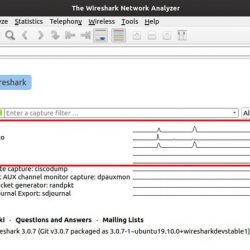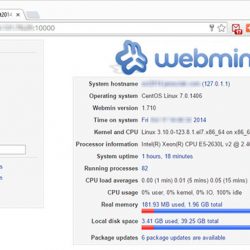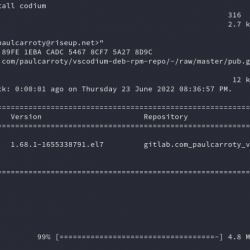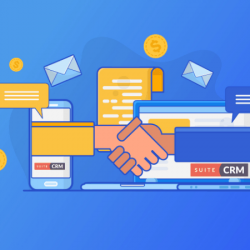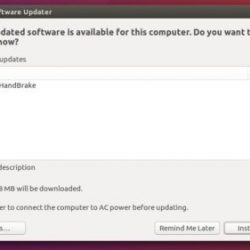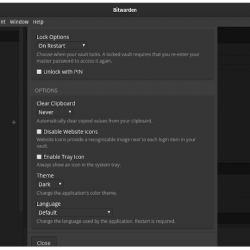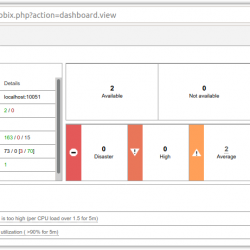在本教程中,我们将向您展示如何在 Ubuntu 20.04 LTS 上安装 Craft CMS。 对于那些不知道的人,Craft CMS 是一个用 PHP 编写并基于 Yii 框架的免费开源内容管理系统。 由于其性能和对 CMS 的完全控制,它非常受欢迎。 它是一个安全且可扩展的 CMS,并带有许多插件,可帮助您轻松自定义网站。
本文假设您至少具有 Linux 的基本知识,知道如何使用 shell,并且最重要的是,您在自己的 VPS 上托管您的站点。 安装非常简单,假设您在 root 帐户中运行,否则您可能需要添加 ‘sudo‘ 获取 root 权限的命令。 我将向您展示如何在 Ubuntu 20.04 (Focal Fossa) 上逐步安装 Craft 内容管理系统。 您可以按照针对 Ubuntu 18.04、16.04 和任何其他基于 Debian 的发行版(如 Linux Mint)的相同说明进行操作。
在 Ubuntu 20.04 LTS Focal Fossa 上安装 Craft CMS
步骤 1. 首先,通过运行以下命令确保所有系统软件包都是最新的 apt 终端中的命令。
sudo apt update sudo apt upgrade
步骤 2. 安装 LAMP 堆栈。
需要 Ubuntu 20.04 LAMP 服务器。 如果您没有安装 LAMP,您可以在此处按照我们的指南进行操作。
步骤 3. 安装 Composer。
运行以下命令将 Composer 安装到您的系统:
sudo php composer-setup.php --install-dir=/usr/local/bin --filename=composer
您可以通过运行找到已安装的 Composer 版本 composer -V 从您的终端:
composer -V
步骤 4. 在 Ubuntu 20.04 上安装 Craft CMS。
现在我们为您的 Craft CMS 项目创建一个目录。 我们在下面创建一个名为craft的目录 /var/www/html/ 目录:
mkdir /var/www/html/craft cd /var/www/html/craft composer create-project craftcms/craft
我们需要更改一些文件夹的权限:
chown -R www-data:www-data /var/www/html/craft
步骤 5. 配置 MariaDB。
默认情况下,MariaDB 未加固。 您可以使用以下方法保护 MariaDB mysql_secure_installation 脚本。 您应该仔细阅读以下每个步骤,这些步骤将设置 root 密码、删除匿名用户、禁止远程 root 登录以及删除测试数据库和访问安全 MariaDB 的权限:
mysql_secure_installation
像这样配置它:
- Set root password? [Y/n] y - Remove anonymous users? [Y/n] y - Disallow root login remotely? [Y/n] y - Remove test database and access to it? [Y/n] y - Reload privilege tables now? [Y/n] y
接下来,我们需要登录到 MariaDB 控制台并为 Craft CMS 创建一个数据库。 运行以下命令:
mysql -u root -p
这将提示您输入密码,因此请输入您的 MariaDB 根密码并点击 Enter. 登录到数据库服务器后,您需要为 Craft CMS 安装创建一个数据库:
CREATE DATABASE craft; CREATE USER 'craftuser'@'localhost' IDENTIFIED BY 'PASSWORD'; GRANT ALL PRIVILEGES ON `craft`.* TO 'craftuser'@'localhost'; FLUSH PRIVILEGES;
步骤 6. 配置 Apache.
现在我们创建一个新的虚拟主机指令 Apache. 例如,创建一个新的 Apache 名为’的配置文件craft.conf‘ 在您的虚拟服务器上:
sudo nano /etc/apache2/sites-enabled/craft.conf
添加以下文件:
<VirtualHost *:80> ServerAdmin [email protected] DocumentRoot "/var/www/html/craft" ServerName craft.your-domain.com ServerAlias www.craft.your-domain.com <Directory "/var/www/html/craft"> Options Indexes FollowSymLinks AllowOverride All Require all granted </Directory> ErrorLog "/var/log/apache2/craft-error_log" CustomLog "/var/log/apache2/craft-access_log" combined </VirtualHost>
现在,我们可以重新启动 Apache 网络服务器,以便进行更改:
sudo a2enmod rewrite sudo a2ensite craft.conf sudo systemctl restart apache2
步骤 7. 配置防火墙。
运行以下命令以允许 HTTP (80) 和 HTPPS (443) 请求通过防火墙。
sudo ufw allow 80/tcp sudo ufw allow 443/tcp sudo ufw reload
步骤 8. 访问 Craft CMS Web 界面。
成功安装后,打开 Web 浏览器并导航 URL https://craft.your-domain.com 您应该会看到欢迎屏幕:
恭喜! 您已成功安装 Craft CMS。 感谢您使用本教程在 Ubuntu 20.04 LTS Focal Fossa 系统上安装 Craft CMS。 如需更多帮助或有用信息,我们建议您查看 Craft CMS 官方网站.